Noțiuni de bază cu Arduino pe Windows
Acest document descrie modul de conectare Arduino la computer si flash-l primul program.
1 | Ia Arduino și cablu USB
Acest manual este destinat în primul rând pentru bord Arduino Uno. Arduino Duemilanove. Nano. Arduino Mega 2560. sau Diecimila. Dacă utilizați un alt model de Arduino - mai bine se referă la pagina corespunzătoare din „Noțiuni de bază“.
Veți avea nevoie de un cablu USB standard (cu conectori de tip A și B): acest cablu este de obicei folosit pentru a conecta imprimanta. (Pentru Arduino Nano nevoie de un alt cablu - de tip A și Mini-B).


2 | Descărcați mediul de dezvoltare Arduino
Cea mai recentă versiune poate fi găsită aici.
După injectarea este completă, dezarhivezi arhiva descărcată. Asigurați-vă că structura de directoare după despachetare nu este rupt. Deschideți folderul - acolo ar trebui să fie mai multe fișiere și subdirectoare.
3 | Conectați dispozitivul
La conectarea dispozitivului la computer ar trebui să aibă următoarea considerație. Arduino Uno, Mega, Duemilanove si Arduino Nano recunosc automat sursa de alimentare - fie că este vorba USB sau alimentare externă de alimentare. Dacă utilizați Arduino Diecimila, înainte de conectarea la un computer, asigurați-vă că unitatea este setat pentru alimentat prin USB. Sursa de alimentare este selectată de săritor de pe card (parte mică din plastic, care permite doar un scurt-circuit între cele două borne ale celor trei), un lanț de legătură, fie la placa de alimentare USB, sau conectorul de alimentare. Înainte de a conecta Arduino la computer, asigurați-vă că jumper-ul stă pe două constatări, care sunt situate mai aproape de conectorul USB.
Utilizați-cablul USB pentru a conecta Arduino la computer. Ar trebui să se aprindă LED-ul verde de alimentare (pe eticheta de pe bord ca PWR).
4 | Instalați driverele
- Conectați Arduino la computer și așteptați până când Windows începe procesul de instalare a driverului. În ciuda celor mai bune eforturi ale sistemului, după câteva momente procesul eșuează.
- Du-te la Start, apoi Control Panel.
- În Panoul de control, mergeți la Sistem și securitate. Apoi, faceți clic pe System element, și apoi Device Manager.
- Găsiți porturile (COM LPT). În ea veți vedea un port deschis numit „Arduino UNO (COMxx)“
- Faceți clic dreapta pe elementul „Arduino UNO (COMxx)“ și selectați „Update Driver“
- Mai mult, în fereastra care se deschide, selectați „Răsfoire computer pentru software de driver“
- În cele din urmă, selectați driverul de fișier numit „arduino.inf“ situat în dosarul „Drivers“ în descărcarea de director folosind Arduino (și nu într-un sub-dosar „FTDI USB Drivers“). Dacă aveți o versiune mai veche a IDE (1.0.3 sau mai vechi) - alege fișierul numit „Arduino UNO.inf“
- Pentru Windows termină instalarea driver-ului.
După conectarea dispozitivului la computer, Windows va porni procesul de instalare a driverului (dacă nu ați folosit Arduino pe acest computer).
Pe driverul pentru Windows Vista ar trebui să descarce și să instaleze automat. (De fapt, funcționează!)
În Windows XP, Found New Hardware Wizard:
- Problema „permite Windows să se conecteze la site-ul Windows Update pentru a căuta drivere?“ Răspuns „Nu, altă dată.“ Faceți clic pe Next.
- Selectați „Instalare dintr-o listă sau o locație specifică (Avansat)“ și faceți clic pe Următorul.
- Asigurați-vă că este bifată caseta, „Căutare pentru cel mai bun driver în aceste locații“; debifați „Căutare media amovibil“; activa selectați „Includeți această locație în căutare:“ și selectați dosarul „drivere / FTDI USB Drivers“ în distribuția Arduino. (Cea mai recentă versiune a driverelor poate fi descărcat de pe site-ul oficial FTDI). Faceți clic pe Next.
- Expertul va căuta pentru șofer și afișează un mesaj pe care le-a găsit „USB Serial Converter“. Faceți clic pe Finish.
- După aceea, încă o dată va fi asistentul hardware. Se repetă cu aceiași pași și în expertul va găsi în cele din urmă „USB Sserial Port“.
Pentru a verifica dacă driverul este instalat corect - deschideți Device Manager (Panoul de control, pe fila Hardware). defilați la „USB Port serial“ între porturile de sistem - care este Arduino ta.
5 | Pornește mediul de dezvoltare Arduino
Faceți dublu clic pe pictograma mediului Arduino. (Notă: În cazul în care limba de interfață nu este instalat corect - acesta poate fi modificat în fereastra de setări Pentru mai multe informații, consultați Mediu de dezvoltare ..).
6 | Deschideți codul programului de testare
Deschideți programul de testare, care pur și simplu un LED intermitent: Fișier> Exemple> 1.Basics> Blink.
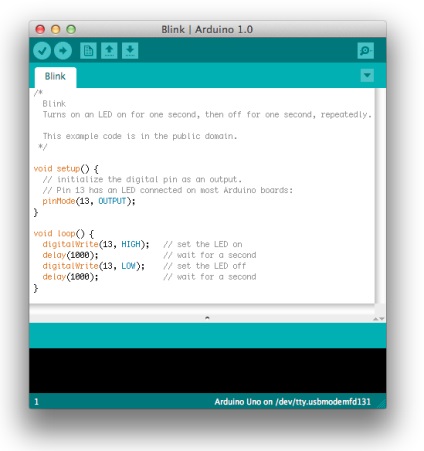
7 | Alege modelul Arduino dvs.
Acum, în meniul Instrumente> Consiliul trebuie să selectați elementul de meniu care corespunde modelului dvs. Arduino.
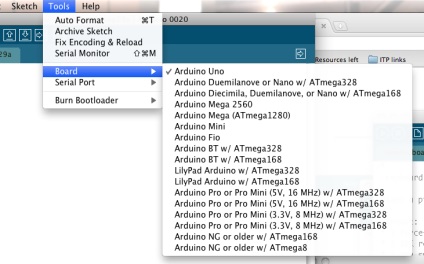
Alegerea Arduino Uno
8 | Selectați un port serial
În meniul Instrumente> Port serial, selectați portul serial care este conectat la Arduino dumneavoastră. De obicei, acest număr COM-port de 3 (COM3) sau mai mare (COM1 și COM2 sunt în mod normal asociate cu porturi hardware). Pentru a găsi portul corect, puteți deconecta temporar Arduino și din nou, pentru a deschide meniul; a dispărut și portul va fi portul, care este asociat cu Arduino dumneavoastră. Înapoi pentru a conecta dispozitivul la computer și selectați din meniul portul dorit.
9 | programul SEW
După toate etapele doar faceți clic pe „Încărcați“ în mediul de programare Arduino. Așteptați câteva secunde - veți vedea o pâlpâirea LED-uri RX și TX pe bord. Dacă firmware-ul a fost de succes - va fi „Done încărcarea“ mesaj în bara de stare. (Notă: Pentru firmware-ul Arduino Mini, NG, sau alte bord pentru un moment înainte de a apăsa pe butonul „Încărcare“ pentru a apăsa butonul de resetare de pe placa).
Dacă după câteva secunde după ce clipește LED-ul portocaliu începe să lumineze intermitent pe placa (conectat la terminalul 13) - felicitări! Ați configurat cu succes și a alerga Arduino.
Veți fi, de asemenea interesant să se uite la:
- exemple de diverși senzori și elemente de acționare
- de ajutor pentru limba Arduino